叶子猪手游模拟器怎么截图 ?相信大家在使用模拟器玩手游时,遇到一些值得纪念的场景,就想截图留念,这时候你就可以通过模拟器进行截图,下面自由互联小编就教大家这个方法。
叶子猪手游模拟器怎么截图?相信大家在使用模拟器玩手游时,遇到一些值得纪念的场景,就想截图留念,这时候你就可以通过模拟器进行截图,下面自由互联小编就教大家这个方法。
叶子猪模拟器使用教程==》叶子猪手游模拟器怎么用
叶子猪模拟器截图教程
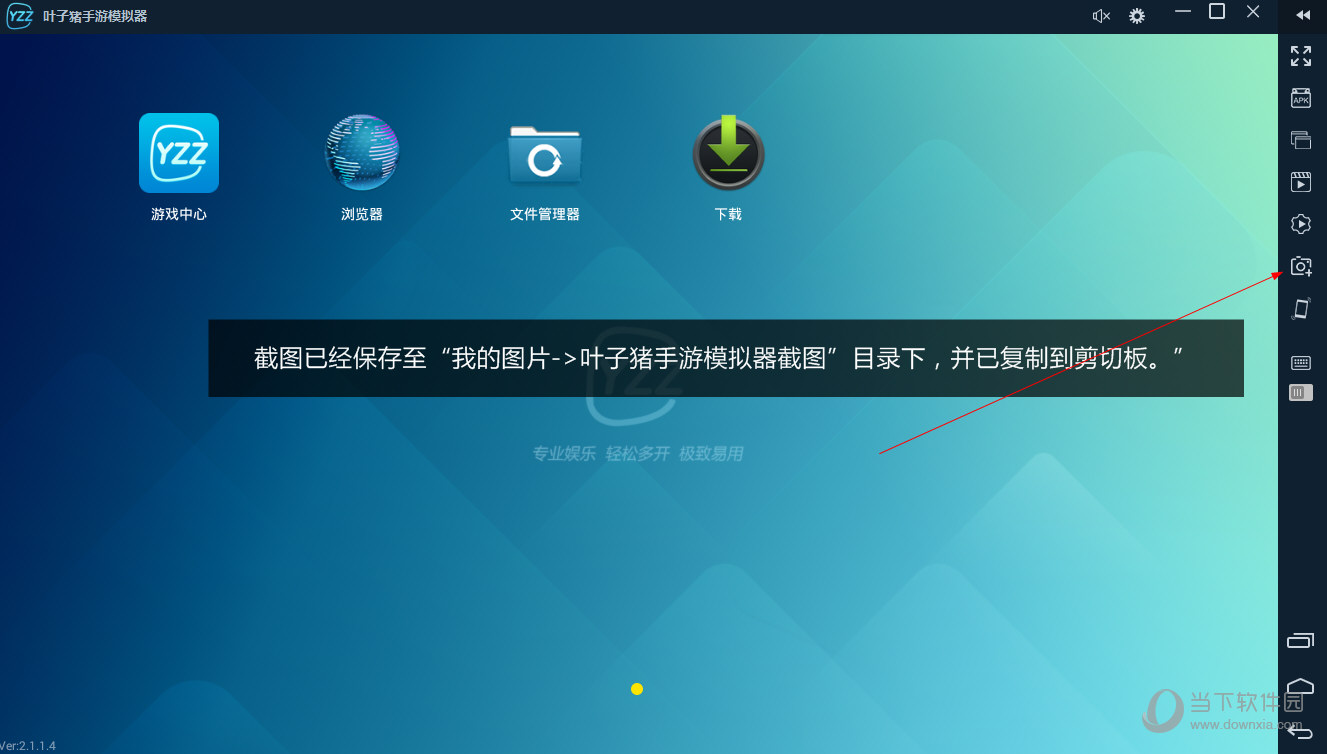
1、打开叶子猪手游模拟器主页面,点击右侧栏目【模拟器截图】

2、点击之后即可自动截图,同时,图片将会保存在电脑-【我的图片】-【叶子猪手游模拟器截图】中
叶子猪手游模拟器常见问题 叶子猪手游模拟器怎么定位 叶子猪手游模拟器电脑配置要求 叶子猪手游模拟器闪退怎么办 叶子猪手游模拟器怎么删除游戏 叶子猪手游模拟器怎么多开 叶子猪手游模拟器怎么设置键位 叶子猪手游模拟器很卡怎么办 叶子猪手游模拟器怎么设置网络
